Kuinka korjata Escape From Tarkovin kriittinen virhe profiilitietojen vastaanottamisessa?
"Kriittinen virhe profiilitietojen vastaanottamisessa. Taustajärjestelmän virhe: HTTP/1.1 504 Gateway Timeout." Pako Tarkovista pelaajat kohtaavat pelin suorittamisen jälkeen. Yritämme ratkaista virheen tässä artikkelissa.

Escape From Tarkov -pelaajat ovat juuttuneet profiilitietoihinsa pelin suorittamisen jälkeen ja näkevät virheilmoituksen "Kriittinen virhe profiilitietojen vastaanottamisessa. Backend Error: HTTP/1.1 504 Gateway Timeout.". Jos kohtaat tällaisen ongelman, voit löytää ratkaisun seuraamalla allaolevia ehdotuksia.
- Mitä on Escape From Tarkov - kriittinen virhe profiilitietojen vastaanottamisessa?
- Kuinka korjataan Escape From Tarkovin kriittinen virhe profiilitietojen vastaanottamisessa
Mitä on Escape From Tarkov - kriittinen virhe profiilitietojen vastaanottamisessa?

Tämä virhe johtuu yleensä välimuistitiedostojen ongelmasta.
Jos välimuistitiedostoissa on vikoja, saatamme kohdata erilaisia tämänkaltaisia virheitä.
Tietenkin saatamme kohdata tällaisen virheen tämän ongelmanlisäksi myös monien muiden ongelmien vuoksi.
Tätä varten yritämme ratkaista ongelman kertomalla sinulle muutaman ehdotuksen.
Kuinka korjataan Escape From Tarkovin kriittinen virhe profiilitietojen vastaanottamisessa
Voit korjata tämän virheen etsimällä ratkaisun ongelmaan seuraamalla allaolevia ehdotuksia.
1-) Tyhjennä välimuistitiedostot
Vioittuneet tiedostot Escape From Tarkov -välimuistitiedostoissa voivat aiheuttaa erilaisia tämänkaltaisia virheitä.
Siksi voimme tyhjentää välimuistitiedostot ja luoda uuden välimuistitiedoston.
Voit tyhjentää välimuistitiedostot noudattamalla allaolevia ohjeita.
- Suorita Escape From Tarkov Launcher.
- Napsauta käynnistysohjelman oikeassa yläkulmassaolevaa profiilivälilehteä.
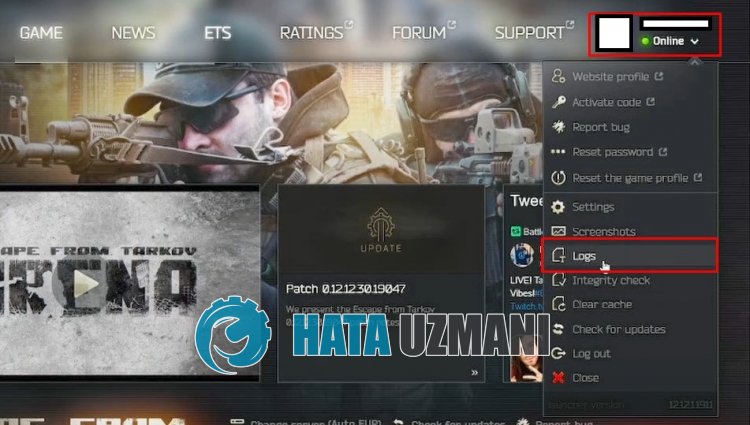
- Klikkaa tämän prosessin jälkeen Lokit ja poista kaikki kansiot avatusta kansiosta.
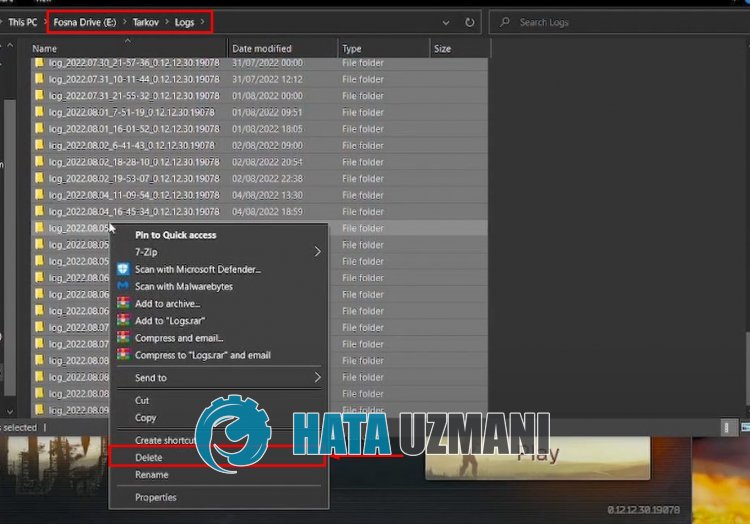
- Kunolet poistanut Lokit-kansiot, napsauta uudelleen profiilivälilehteä käynnistysohjelman oikeassa yläkulmassa.
- Tyhjennä välimuistitiedostot tämän prosessin jälkeen napsauttamalla Tyhjennä välimuisti.
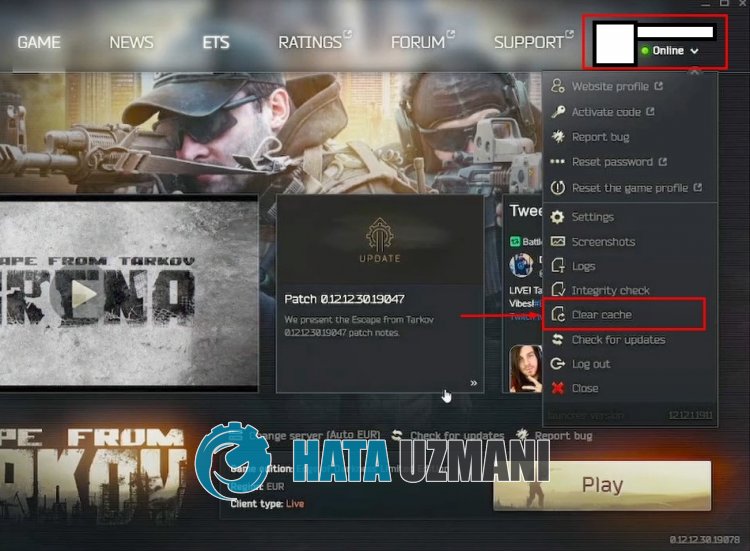
Välimuistitiedostojen tyhjentämisen jälkeen voit suorittaa pelin ja tarkistaa, jatkuuko ongelma.
2-) Pakota BSGLauncherin sulkeminen
Reddit-käyttäjät kertovat korjanneensa ongelman sulkemalla taustalla käynnissäolevat BSGLauncher- ja Battle Eye Launcher-ohjelmat Escape From Tarkov -pelinollessa käynnissä. auki.
Voimme löytää ratkaisun ongelmaan toteuttamalla tämän ehdotuksen. Voit sulkea BSGLauncherin ja Battle Eye Launcherin noudattamalla allaolevia ohjeita.
- Ensinnäkin, kun kohtaat tämän virheen, älä sulje peliä millään tavalla ja avaa tehtävänhallinta.
- Lopeta sitten BSGLauncher- ja Battle Eye Launcher -tehtävät tehtävähallinnassa.
Kun mainitsemamme ohjelman tehtävä on päättynyt, voit suorittaa käynnistysohjelman ja tarkistaa, jatkuuko ongelma.
3-) Rekisteröi toinen DNS-palvelin
Voimme poistaa ongelman rekisteröimällä toisen dns-palvelimen tietokoneeseen.
- Avaa Ohjauspaneeli ja valitse Verkko ja Internet
- Avaa Verkko- ja jakamiskeskus avautuvasta näytöstä.
- Napsauta Muuta sovittimen asetuksia vasemmalla.
- Avaa Ominaisuudet-valikko napsauttamalla yhteystyyppiäsi hiiren kakkospainikkeella.
- Kaksoisnapsauta Internet Protocol Version 4 (TCP /IPv4).
- Otetaan asetukset käyttöön kirjoittamalla Googlen DNS-palvelin, jonka annamme alla.
- Ensisijainen DNS-palvelin: 8.8.8.8
- Muu DNS-palvelin: 8.8.4.4
- Valitse sitten Vahvista asetukset poistuttaessa -vaihtoehto ja paina OK-painiketta suorittaaksesi toiminnot.
Suoritetaan tämän prosessin jälkeen toinen ehdotus.
4-) Tarkista yhteytesi
Internet-yhteyden ongelma voi aiheuttaa monia virheitä. Jos internetyhteytesi hidastuu tai katkeaa, annamme muutamia korjausehdotuksia.
- Jos Internet-nopeus hidastuu, sammuta modeemi ja käynnistä se sitten uudelleen. Tämä prosessi helpottaa internettiäsi hieman.
- Voimme poistaa ongelman tyhjentämällä Internet-välimuistin.
Tyhjennä DNS-välimuisti
- Kirjoita "cmd" aloitusnäyttöön ja suorita se järjestelmänvalvojana.
- Komentokehoteruutu kirjoittamalla seuraavat koodirivit peräkkäin ja painamalla Enter.
- ipconfig /flushdns
- netsh int ipv4 reset
- netsh int ipv6 reset
- netsh winhttp nollaa välityspalvelin
- netsh winsockin nollaus
- ipconfig /registerdns
- Tämän toimenpiteen jälkeen se näyttää, että dns-välimuisti ja välityspalvelimet on tyhjennetty onnistuneesti.
Käynnistä tietokone tämän prosessin jälkeen uudelleen ja tarkista, jatkuuko ongelma.
5-) Tarkista palvelimet
Palvelinten ylläpito tai kaatumiset voivat aiheuttaa erilaisia tämänkaltaisia virheitä.
Niinpä tarkastamalla palvelimet voimme havaita, mikä aiheuttaa ongelman.
Voit tarkistaa palvelimet napsauttamalla allaolevaalinkkiä.
Tarkista pakeneminen Tarkovin palvelimilta napsauttamalla
Kyllä, ystävät,olemme ratkaisseet ongelmamme tällä otsikolla. Jos ongelmasi jatkuu, voit kysyä kohtaamistasi virheistä FORUM-alustallamme.
![Kuinka korjata YouTube-palvelin [400] -virhe?](https://www.hatauzmani.com/uploads/images/202403/image_380x226_65f1745c66570.jpg)


























